Corrección del error Algo salió mal, intente reiniciar la experiencia de GeForce

- 1953
- 151
- Rosario Atencio
El programa GeForce Experience es utilizado por muchos usuarios de PC como una aplicación para administrar y configurar la tarjeta de video NVIDIA. Automatiza la actualización de los controladores, optimiza el modo de juego, te permite grabar juegos, administrar renders de color. A veces, al comenzar el programa, inmediatamente después de su instalación o durante el uso, puede haber un error "Algo salió mal, intente reiniciar la experiencia de GeForce", lo que indica la imposibilidad de uso adicional de este programa. En este artículo hablaremos sobre las razones de la aparición de un error y consideraremos opciones efectivas para eliminar.

Las razones del problema
Mensaje "Algo se equivocó la experiencia de GeForce" en la traducción suena como "algo salió mal con la experiencia de GeForce". El error es crítico, ya que no permite usar la utilidad.
Antes de comenzar a buscar una opción para combatir un mal funcionamiento, es importante comprender por qué un programa de experiencia de GeForce tan popular emite dicho mensaje, que determinará el método para corregir el error. Las razones pueden ser varias opciones. Será necesario identificar la fuente del problema mediante prueba y error. Cuando se encuentra el motivo, el programa comenzará sin problemas.
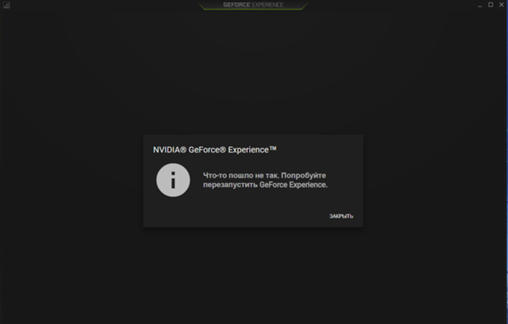
Métodos para eliminar la falla
Entonces, cómo corregir el tipo de experiencia de GeForce, algo incorrecto. Primero debe intentar reiniciar el programa. Para hacer esto, no es suficiente recargar la PC: primero deberá ir al menú del "despachador de las tareas", llamando a la línea "realizar", presionando la combinación de teclas y r, dónde Introducir la directiva de TaskMGR, que abrirá el gerente de los procesos del despachador. En esta ventana es necesario detener los procesos activos de NVIDIA y luego reiniciar la PC y volver a lanzar el programa.
Como una de las formas simples de eliminar el fracaso es cambiar el punto de acceso al servicio NVIDIA. Para hacer esto, en los servicios que necesita para encontrar la herramienta de contenedor de telemetría Nvidia, vaya a sus "propiedades", donde cambiar el portal establecido a "entrada con una cuenta del sistema", que funciona en el 90% de los casos.
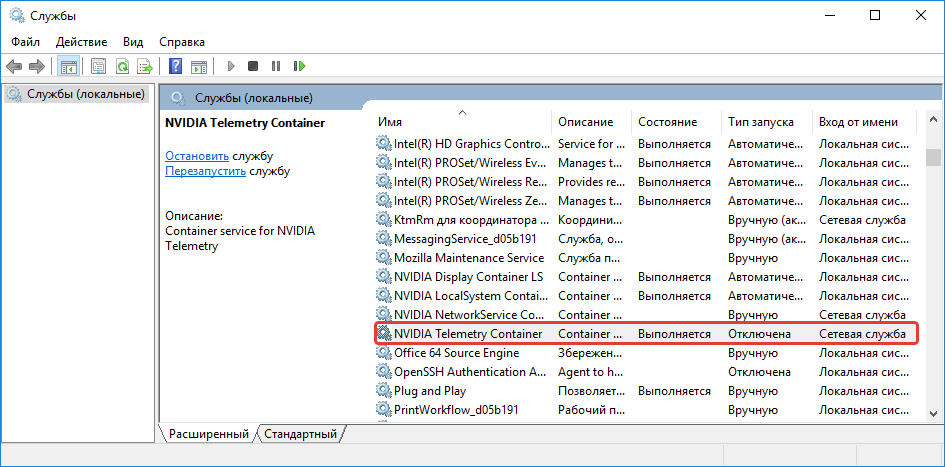
Si estas manipulaciones no trajeron el resultado, entonces es necesario eliminar secuencialmente las posibles causas del problema.
Configuración del modo de compatibilidad
Una de las razones comunes por las cuales el programa no funciona correctamente o no comienza es la incompatibilidad de la experiencia de GeForce y el sistema operativo PC. El proceso de ajuste de compatibilidad se lleva a cabo de la siguiente manera:
- Haga clic en el botón derecho del mouse en la etiqueta del programa, en la lista de soltar, seleccione la herramienta "Propiedades".
- En la ventana abierta para ir a la pestaña "Compatibilidad", donde en la sección "Modo de compatibilidad", seleccione otra versión del sistema operativo, por ejemplo, Windows XP.
- En la misma pestaña, instale una marca de verificación opuesta "Inicie este programa en nombre del administrador".
- Confirme los cambios por el botón "OK".
- Verifique el resultado de la operación que recurra al programa.
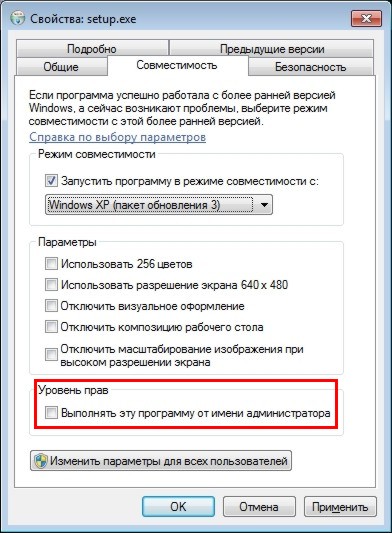
Si el resultado es negativo y el error no ha desaparecido, debe ir a la siguiente etapa de trabajo.
Instalación del paquete Visual C
A veces, el problema no está en conflicto, sino en ausencia de componentes de software necesarios para el funcionamiento de la experiencia de GeForce. Para excluir esta opción de eventos, debe actualizar los componentes del sistema de Windows a la última versión, luego instalar el paquete Visual C en el sistema, sin el cual el programa no puede funcionar. Para hacer esto, descargue este componente de software en el sitio web de Microsoft, y para los sistemas de 32 bits debe instalar el archivo VC_REDIST.x86.exe, y para 64 -bit - dos archivos: VC_REDIST.X64.EXE y VC_REDIST.x86.EXE. Si la razón estaba en esto, entonces todo funcionará en modo estándar.
Activación del trabajo del contenedor de visualización de nvidia ls
La fuente del problema expresada como una tabla con la inscripción "Algo salió mal, intente reiniciar la experiencia GeForce" A veces, el módulo de contenedor de pantalla NVIDIA desconectado es directamente responsable del lanzamiento de tareas básicas de NVIDIA. El método de activación del servicio se lleva a cabo de la siguiente manera:
- En la ventana "Realizar", ingrese el comando de servicio.MSC, que le permitirá abrir una lista de todos los servicios.
- En la lista debe encontrar el servicio NVIDIA Possip Container LS LS, ábralo con un doble clic en él con un botón derecho del mouse.
- En la ventana que se abre, instale el parámetro "automáticamente" en la línea "Tipo de tipo de lanzamiento", confirme el cambio, haga clic en el icono del servicio nuevamente y elija la Directiva "Ejecutar" ".
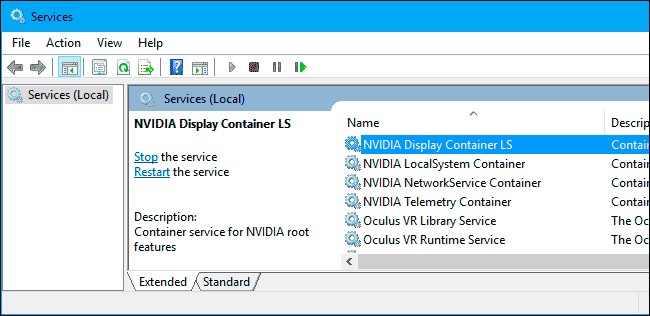
Para verificar la exactitud de las manipulaciones, debe implementar la ventana "Configuración del sistema" a través de la herramienta "Ejecutar", para cuya llamada en la línea "Abrir", debe escribir el comando msconfig. En la lista de servicios, es necesario verificar si las marcas de verificación son opuestas a todos los elementos que tienen la palabra nvidia en el nombre, colóquelos si están ausentes en algún lugar, luego confirme los cambios e intente comenzar la experiencia de GeForce nuevamente.
Cambiar la carpeta "Nombre"
El error de iniciar la aplicación GeForce Experience a veces es provocado por el nombre inapropiado de la carpeta en la que está instalado el programa, renombrado al usuario durante la instalación. En nombre de la carpeta de usuario, las letras y los números rusos no se pueden usar. Solo las letras en inglés pueden estar presentes en el nombre, sin símbolos específicos. Será necesario reinstalar el programa.
Reinstalar la experiencia de GeForce
A veces necesitas reinstalar el programa GeForce Experience. Para hacer esto, primero deberá eliminar todos los componentes NVIDIA del sistema. En el campo "Realizar", debe ingresar el comando AppWiz.CPL: se abrirán programas y componentes. En el cuadro de diálogo, es necesario eliminar todos los componentes que contienen la palabra nvidia, después de lo cual la computadora necesita ser reiniciada para que los cambios entren en vigor y vuelva a instalar el programa desde el sitio web del desarrollador.
Instalación de controladores para una tarjeta de video
El motivo del error durante la operación del programa puede ser controladores obsoletos de una tarjeta de video. Se recomienda actualizar regularmente los controladores, ya que se lanzan sus nuevas versiones,. La actualización de los controladores es mejor eliminando elementos de software "antiguos", entrando en el sistema a través de un modo seguro. El programa DDU (Display Driver Uninstaller) se enfrenta mejor a esta tarea: esta es una utilidad gratuita simple, cuyo trabajo es la eliminación correcta de los controladores.
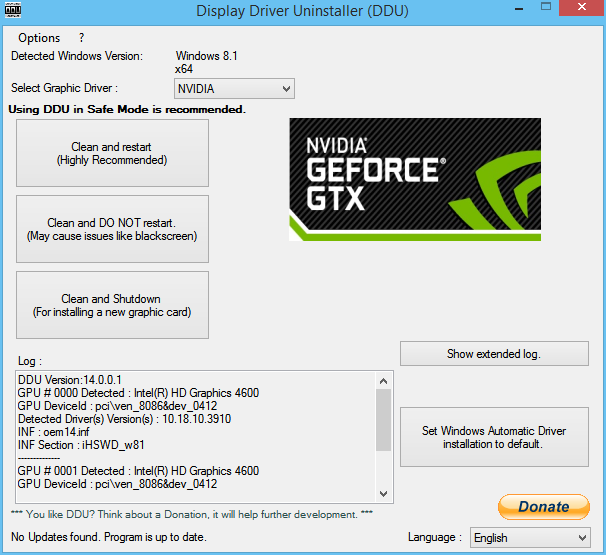
DDU no requiere acciones de instalación específicas: para trabajar con la aplicación, es suficiente para iniciarla, en el módulo de opción de inicio de la iniciación deberá seleccionar el modo normal, confirmando el botón de inicio del comando. Además, en la ventana principal de la aplicación a la derecha, en la línea "Elegir un buzo de video" de la lista de caída, debe elegir la posición de NVIDIA, asegúrese de que en el diario, que se encuentre en la misma ventana A la izquierda, se explica el nombre del conductor, y luego haga clic en el "Botón de eliminación y recarga". El programa está rusificado, esto no debería causar problemas en absoluto. Después de reiniciar la PC, solo queda en descargar nuevos controladores de tarjetas de video desde el sitio web de NVIDIA e instalarlos en el sistema.
Resumen
Un error con la experiencia de GeForce puede ocurrir tanto en la etapa inicial como durante el uso, después de una funcionalidad "normal" reciente.
A veces necesitas reinstalar el programa. Si tuvo que enfrentar este error, no se apresure a tomar medidas radicales, intente restaurar la aplicación de la aplicación, luego de las manipulaciones descritas en el artículo.

